Windows 11-Standardschriftarten fühlen sich zu gewöhnlich an? Wenn du es leid bist, dass die Segoe-Benutzeroberfläche immer gleich aussieht, bist du nicht allein! Viele Benutzer von Windows 11 möchten die Standard-Systemschriftart ändern, um ihren Desktop persönlicher und optisch ansprechender aussehen zu lassen. Microsoft bietet jedoch keine offizielle Option zum Überschreiben über die Einstellungen.
Neben der Ästhetik kann die richtige Schriftart den Lesekomfort verbessern, insbesondere für Benutzer, die lange vor dem Bildschirm arbeiten. In diesem Artikel erfahren Sie Schritt für Schritt, wie Sie die Standardschriftart von Windows 11 ohne Fehlerrisiko ändern können, einschließlich der besten Schriftartenempfehlungen und Lösungen für den Fall von Problemen.
Änderungen an der Systemschriftart wirken sich auf die gesamte Windows-Benutzeroberfläche aus. Stellen Sie sicher, dass Sie diese Richtlinien sorgfältig befolgen, und erstellen Sie eine Sicherungsregistrierung, bevor Sie fortfahren. Fangen wir an!
Wichtige Vorbereitungen vor dem Ändern von Windows 11-Systemschriftarten
Das Ändern der Standard-Systemschriftart in Windows 11 kann das Aussehen in der Tat persönlicher machen, aber es gibt ein paar wichtige Dinge, auf die Sie sich zuerst vorbereiten sollten. Kleinere Fehler können Probleme mit der Windows-Oberfläche verursachen, also befolgen Sie diese Einrichtungsanleitung sorgfältig!
1. Windows Registry Backup (OBLIGATORISCH!)
Schriftänderungen werden über Registry Editor vorgenommen, und Bearbeitungsfehler können das System instabil machen.
So sichern Sie:
- Öffnen Sie Registry Editor (drücken Sie Win + R, geben Sie regedit ein und dann Enter).
- Klicken Sie auf File > Export, speichern Sie es unter einem Namen wie Backup_Registry_Sebelum_Ganti_Font.reg.
- Speichern Sie die Sicherungsdatei an einem sicheren Ort (Flash-Laufwerk/Cloud).
2. Wählen Sie eine kompatible Schriftart
Nicht alle Schriftarten können gut als Schriftsystem funktionieren. Einige sichere Empfehlungen:
- Arial
- Calibri
- Segoe UI (andere Varianten)
- Tahoma
Vermeiden Sie benutzerdefinierte Schriftarten, die keine vollständigen Zeichen unterstützen (was in einigen Apps zu Textfehlern führen kann).
3. Stellen Sie sicher, dass Sie über Administratorzugriff verfügen
Um Änderungen an der Registrierung und den Systemeinstellungen vornehmen zu können, müssen Sie ein Konto mit Administratorrechten verwenden.
So verifizieren Sie ein Administratorkonto:
- Klicken Sie auf die Schaltfläche Start und geben Sie cmd ein.
- Klicken Sie mit der rechten Maustaste auf Command Prompt, wählen Sie Run as administrator.
- Wenn Sie eine Benachrichtigung UAC (User Account Control) sehen, bedeutet dies, dass Sie Administratorzugriff haben.
Wenn Sie keinen Administratorzugriff haben, können Sie die Registrierungsdatei nicht ausführen oder die Schriftarteinstellungen des Systems nicht ändern.
Schritte zum Ändern der Standard-Systemschriftart in Windows 11
Das Ändern des Schriftsystems in Windows 11 kann ihm eine persönliche Note verleihen und den Sehkomfort verbessern. Da Systemschriftarten jedoch in direktem Zusammenhang mit der Benutzeroberfläche (UI) stehen, muss dieser Vorgang sorgfältig durchgeführt werden.
1. Manuelle Methode: Verwenden des Registrierungseditors
Diese Methode eignet sich für fortgeschrittene bis fortgeschrittene Benutzer, die die Risiken und die Bedeutung von Registrierungsänderungen verstehen.
1. Öffnen Sie den Registrierungseditor
- Drücken Sie Win + R, geben Sie regedit ein, und drücken Sie dann Enter.
- Wenn die Benutzerkontensteuerung angezeigt wird, klicken Sie auf Yes, um Administratorberechtigungen zu erteilen.
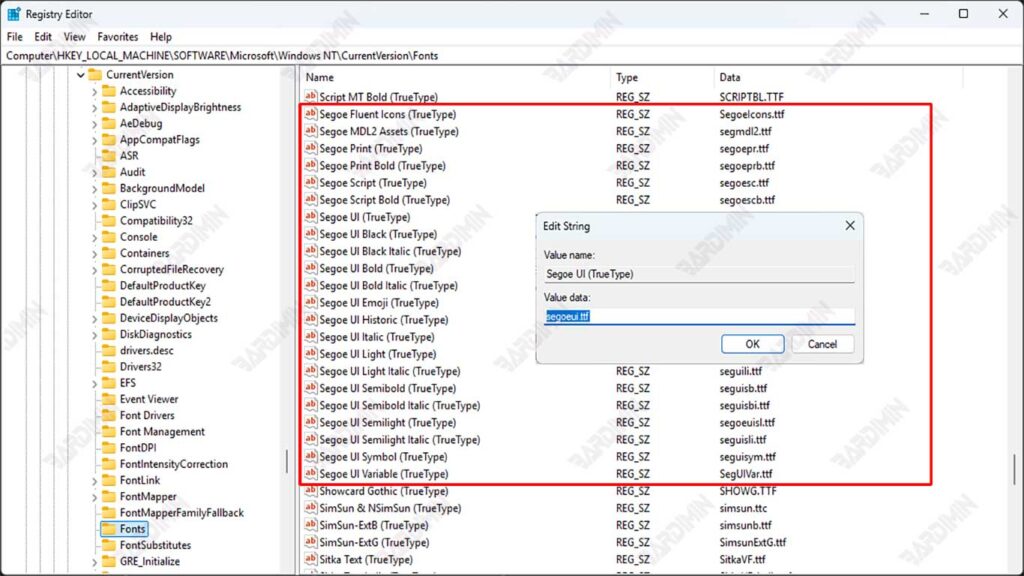
2. Navigieren Sie zum Speicherort der Systemschriftart
Geben Sie den folgenden Pfad ein:
HKEY_LOCAL_MACHINE\SOFTWARE\Microsoft\Windows NT\CurrentVersion\Fonts3. Ändern Sie die Standardschriftart
- Suchen Sie nach den folgenden Einträgen (abhängig von der Art der Schriftart, die Sie ersetzen möchten):
- Segoe UI (TrueType) → Schriftarten für Nur-Text
- Segoe UI Bold (TrueType) → Schriftarten für fetten Text
- Segoe UI Light (TrueType) → Schriftarten für leichten Text
- Klicken Sie mit der rechten Maustaste auf den Eintrag, wählen Sie Modify.
- Ersetzen Sie den Wert durch einen neuen Namen in der Schriftartdatei (z. B. Arial.ttf).
- Stellen Sie sicher, dass die ausgewählte Schriftart auf dem System installiert ist.

